گوگل با توسعه انواع امکانات و قابلیت ها تقریبا در همه حوزه های آنلاین کاربران را به سمت خود کشیده است. امروزه اکثر کابران اینترنتی از جیمیل برای ارسال پست الکترونیکی، از موتور جستجوی گوگل برای جستجوی اینترنتی، از گوگل کروم به عنوان مرورگر و از یوتیوب برای تماشای ویدیوهای مختلف استفاده می کنند که همه این ها در واقع زیر مجموعه هایی از شرکت بزرگ گوگل هستند. در این میان شیوه کسب در آمد گوگل بیش از همه بر پایه جمع آوری اطلاعات شخصی کاربرانی است که دارای حساب های کاربری در محصولات مختلف این شرکت هستند. این نکته می تواند در پاره ای موارد امنیت داده های شخصی کاربران را مختل سازد. از این رو در این مطلب کلاسیک وب می خواهیم به آموزش شیوه های حذف اطلاعات شخصی از گوگل بپردازیم.
آموزش نحوه حذف اطلاعات شخصی از گوگل
How to Delete Google Search History, Accounts & Data
پیش از این در کلاسیک وب به آموزش حذف تاریخچه جستجو گوگل در کروم ، فایرفاکس گوشی و کامپیوتر و نیز حفظ حریم شخصی با حذف خودکار اطلاعات خصوصی حین بستن مرورگر پرداخته شده است. در ادامه مطالب حفظ حریم خصوصی قصد داریم به روش های حذف اطلاعات شخصی از اکانت گوگل بپردازیم.
دانلود داده های مورد نیاز
قبل از حذف همه داده های گوگل ابتدا باید داده های مورد نیاز خود را دانلود کنید. داده هایی مثل تاریخچه جستجو، ایمیل ها و عکس ها. این کار برای داشتن پشتیبان از این داده ها انجام می گیرد. برای این منظور به شکل زیر پیش بروید:
ابتدا وارد حساب کاربری خود در گوگل شوید. پس از ورود به آن به صفحه Download your data page بروید. در اینجا مواردی را که نیاز دارید انتخاب نمایید. به طور پیش فرض همه گزینه ها انتخاب شده اند.

مرحله بعدی انتخاب فرمت دریافت داده هاست. شما می توانید از بین یکی از فرمت های .zip، .tgz و tbz یک گزینه را انتخاب کنید. پس از اینکارروی گزینه Create archive کلیک کنید.
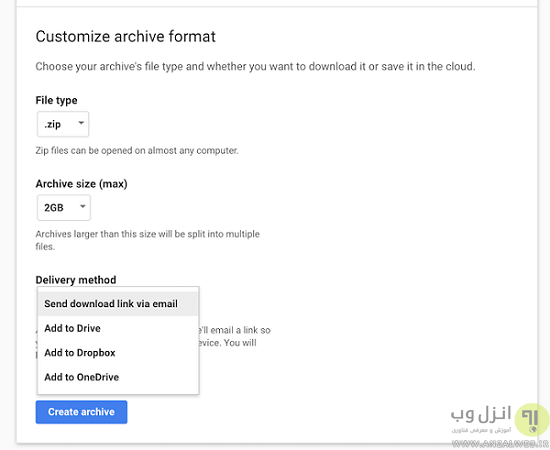
حذف همه داده های گوگل
با استفاده از روشی که در این بخش آموزش داده می وشد می توانید به حذف اطلاعات از سرچ گوگل یا حذف عکس از گوگل پلاس بپردازید. ابتدا وارد حساب کاربری خود در گوگل شوید. سپس وارد صفحه My Activity شوید. در بالای صفحه روی سه تقطه عمودی کلیک کرده و گزینه Delete activity by را انتخاب نمایید.
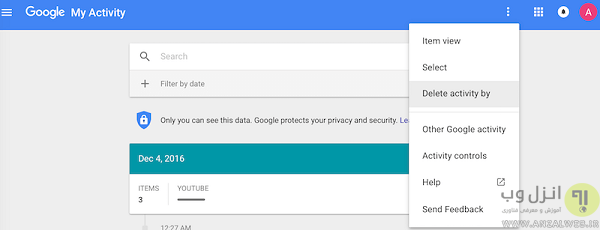
زیر بخش Delete by date گزینه All time را انتخاب کنید.

حالا باید انتخاب کنید که تمایل به حذف کدام موارد دارید. برای مثال اگر می خواهید می توانید گزینه All products را هم انتخاب کنید.
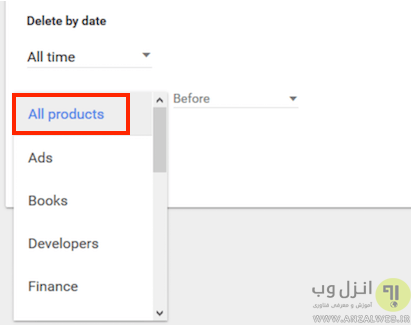
در پایین صفحه گزینه DELETE و سپس OK را انتخاب کنید.
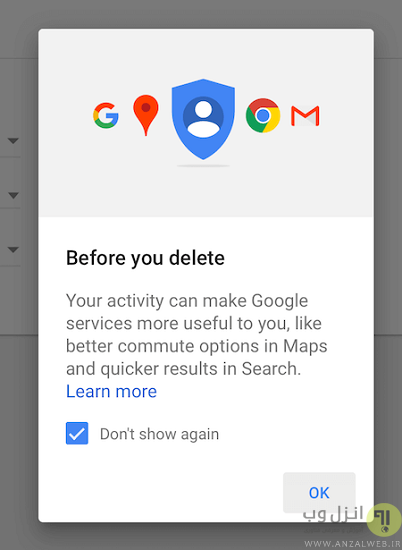
با انجام این مراحل شما موفق به حذف اطلاعات و پاک کردن تاریخچه گوگل خود شده اید. حالا وقتی به صفحه My Activity برگردید باید تصویری شبیه زیر را مشاهده نمایید.
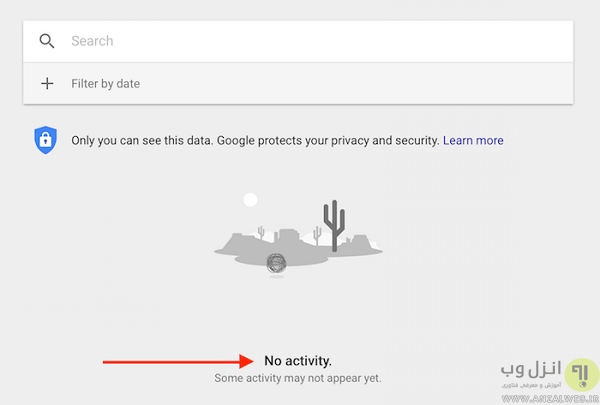
اما این پایان کار نیست. در این مرحله شما دو انتخاب دیگر هم پیش روی خود خواهید داشت. شما می توانید هم به پاک کردن کل حساب های کاربری گوگل خود بپردازید که قبلا در مطلب حذف اکانت جیمیل و گوگل پلاس به آن پرداخته ایم و یا می توانید با حفظ آن ها تنها اطلاعات مربوط به فعالیت های خود را غیر فعال کنید که در ادامه این گزینه را آموزش می دهیم.
پاک کردن تاریخچه یا هیستوری گوگل
این بخش در واقع برای ثبت فعالیت های شما به کار می رود. بنابراین اگر قصد دارید همچنان از حساب های کاربری گوگل استفاده نمایید می توانید آن را غیر فعال کنید. برای این کار طبق مراحل زیر پیش بروید:
باز هم به صفحه My Activity بروید. از سه نقطه بالای صفحه این بار گزینه Activity Controls را انتخاب کنید.
روی کلید سمت راست گزینه Web & App Activity کلیک کنید تا غیر فعال شود.
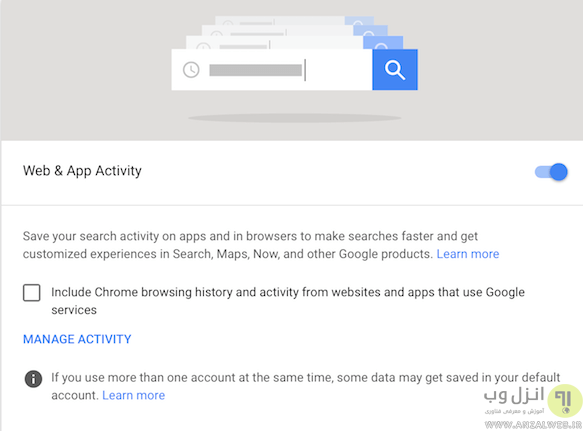
با این کار پنجره کوچکی باز می شود که در آن باید گزینه PAUSE را انتخاب کنید. با انجام این کار کلید مورد نظر به رنگ خاکستری در می آید.

حالا این کار را می توانید برای جلوگیری از ثبت اطلاعات هر کدام از موارد زیر نیز تکرار کنید:
- Location History
- Device Information
- Voice and Audio Activity
- YouTube Search History
- YouTube Watch History
کلید روبروی هر کدام از این موارد باید به رنگ خاکستری دربیاید که نشان از غیر فعال بودن آن است. در نهایت به بخش Related Settings رفته و روی Ads کلیک کنید.
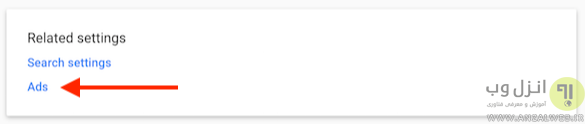
حالا مثل مراحل قبلی کلید روبروی آن را هم غیر فعال نمایید.

همچنین اگر می خواهید تاریخچه جستجو در مرورگرها را نیز پاک کنید می توانید به مطلب آموزش حذف تاریخچه جستجو گوگل در کروم ، فایرفاکس گوشی و کامپیوتر در کلاسیک وب رجوع کنید.
حذف اکانت و اطلاعات بازی از گوگل پلی

شما می توانید داده های مربوط به گوگل پلی را برای یک یا همه بازی هایی که انجام داده اید نیز حذف نمایید. برای این کار اول از همه از طریق گوشی یا تبلت خود وارد اپلیکیشن گوگل پلی شوید. از بالای صفحه وارد Settings شوید. سپس روی Delete Play Games account & data را لمس کنید و سپس در زیر بخش Delete individual game data داده های مربوط به بازی مورد نظر خود را یافته و روی Delete را لمس کنید.
اگر در اندروید پس از ریست گوشی با اکانت گوگل له مشکل برخورده اید می توانید مطلب ۵ روش حل مشکل اکانت گوگل بعد از فکتوری ریست (Factory Reset) اندروید را مطالعه نمایید.
حذف بازی های انجام شده در اکانت بازی گوگل پلی شما
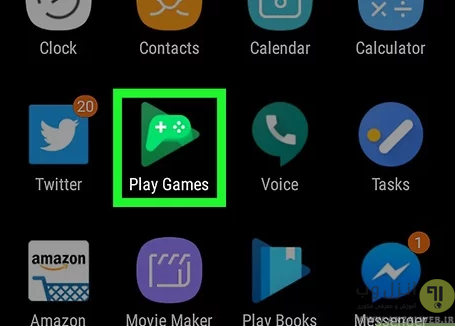
اگر می خواهید به طور کلی حساب کاربری ایجاد شده در گوگل پلی را جهت حذف سیو بازی از اکانت گوگل و.. پاک نمایید می توانید پس از ورود به گوگل پلی و Settings از بخش Delete Play Games account & data گزینه Permanently delete your Google Play Games account for gamer ID را انتخاب نمایید. اگر می خواهید این کار را از طریق کامپیوتر انجام دهید نیز می توانید طبق این مراحل پیش بروید:
۱- ابتدا به صفحه Delete a Google Service بروید.
۲- روی Play Games کلیک کنید.
۳- پس از خواندن پیام مورد نظر گزینه Required را انتخاب کنید.
۴- در نهایت روی Delete Play Games کلیک کنید.
در صورت تمایل به حذف حساب کابری خود در فیس بوک می توانید مطلب ۳ روش حذف دائمی یا موقت اکانت فیس بوک در گوشی، کامپیوتر و مک را نیز مطالعه بفرمایید.
نظرات و پیشنهادات شما؟
در مطلب امروز به آموزش کامل روش حذف اطلاعات از اکانت گوگل پرداختیم. آیا به نظر شما گوگل در اصل قضیه نیز تمام داده های ما را از سرورهای خود پاک میکند و این داستان روی دیگری نیز دارد؟شما نیز می توانید نظرات، پیشنهادات و تجربیات خوددر زمینه پاک کردن سابقه جستجو و.. را در بخش دیدگاه این پست با ما به اشتراک بگذارید.

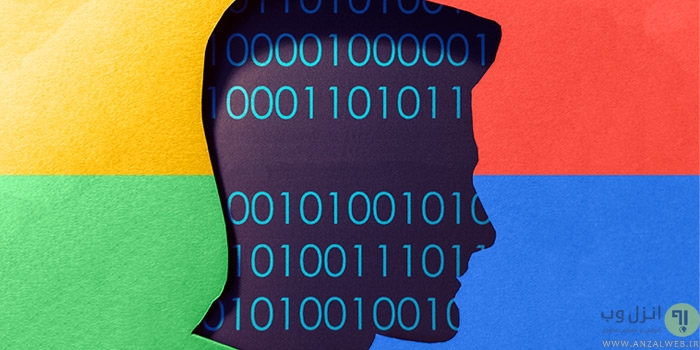

آخرین دیدگاه ها
تا کنون دیدگاهی ثبت نشده است.